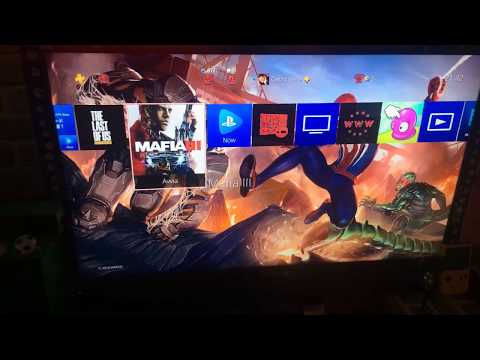
Contenuto
- Cause del problema con PS4 No Sound
- Come risolvere il problema con PS4 No Sound?
- Letture consigliate:
- Fatti aiutare da noi
Alcuni possessori di PS4 potrebbero riscontrare un problema audio (nessun suono) durante la configurazione della loro console o dopo aver modificato alcune impostazioni. In alcuni casi, il suono della PS4 si interrompe semplicemente senza una ragione apparente. Se hai problemi con l'audio della tua PS4, leggi questa guida e segui le nostre soluzioni.
Cause del problema con PS4 No Sound
Se la tua PS4 mostra il video ma non ha alcun suono, il motivo più probabile è una configurazione errata. In caso contrario, ci sono alcuni altri fattori che devi controllare.
Ingresso TV errato.
Normalmente, il video e l'audio mancherebbero se non si seleziona il giusto "ingresso" o "sorgente" nella TV. Quello che devi fare è provare tutti gli ingressi o le sorgenti sul telecomando della tua TV per risolvere il problema.
Impostazioni audio errate.
Se hai ricevuto correttamente l'ingresso della TV e vedi il video dalla tua PS4, è ancora possibile che le impostazioni audio della tua console non siano corrette. Ci sono due serie di impostazioni che devi controllare per assicurarti che la tua PS4 possa inoltrare l'audio alla TV o al controller (se stai utilizzando un auricolare collegato al controller). Assicurati di controllare le impostazioni per Dispositivi audio e Impostazioni di uscita audio. È possibile accedere a entrambi sotto impostazioni menù.
Problema del firmware.
In alcuni rari casi, un problema di codifica con il firmware può causare il fallimento dell'audio. Per ridurre le possibilità di qualsiasi problema tecnico relativo al firmware, assicurati che la tua PS4 sia sempre aggiornata. Se per la maggior parte del tempo utilizzi la console solo per il gioco offline, ora è il momento di collegarla a Internet in modo che possa scaricare gli aggiornamenti.
Cavo o porta HDMI rotto.
Se non stai attento quando inserisci o scolleghi un cavo HDMI, la porta HDMI della tua console può piegarsi o danneggiarsi. Questa è un'altra possibilità che devi verificare se non riesci a far funzionare affatto l'audio.
Devi anche assicurarti che il cavo HDMI che stai utilizzando funzioni. Prova a utilizzare l'HDMI su un'altra console e verifica se trasporta correttamente i segnali audio.
Come risolvere il problema con PS4 No Sound?
Di seguito sono elencate le possibili soluzioni che puoi provare per riparare una PS4 che non ha audio.
- Scorri gli ingressi della tua TV.
Assicurati di utilizzare gli altri ingressi o sorgenti HDMI sulla TV se uno non funziona. È possibile che tu stia utilizzando un input errato. Ad esempio, se stai utilizzando HDMI 1 in questo momento, prova a utilizzare HDMI 2 o 3 a seconda del numero di porte HDMI della TV.

- Controlla la porta HDMI.
Ispeziona la porta HDMI sia sulla TV che sulla PS4 per assicurarti che non siano danneggiate. Sporcizia o oggetti estranei potrebbero bloccare il cavo HDMI causando una connessione incompleta.
Evitare di inserire nulla nella porta per evitare di danneggiare i connettori. Se necessario, utilizzare aria compressa per rimuovere polvere o sporco dalla porta HDMI.
- Usa un altro cavo HDMI.
Un'altra cosa da controllare è il cavo HDMI. Se hai un'altra console di gioco, usa il cavo HDMI in quella e vedi se funziona. In alternativa, puoi utilizzare un cavo HDMI diverso.

- Controlla le impostazioni per i dispositivi audio.
Se utilizzi un auricolare o una cuffia e non ricevi alcun suono, assicurati di controllare le impostazioni dei dispositivi audio. Attenersi alla procedura seguente per verificare le impostazioni per i dispositivi audio.
-Sulla PS4, apri impostazioni.
-Selezionare dispositivi.
-Selezionare Dispositivi audio.
-Selezionare Uscita per cuffie.
-Selezionare Tutto l'audio.
Dopo aver controllato le impostazioni, torna al gioco e verifica se l'audio ora funziona.
- Configurare le impostazioni di uscita audio.
Se non viene ancora emesso alcun suono sulla tua PS4, assicurati di controllare Impostazioni di uscita audio. Ecco come:
-Sulla PS4, apri impostazioni.
-Vai a Suono e schermo.
-Selezionare Impostazioni di uscita audio.
-Selezionare Porta di uscita primaria
-Selezionare USCITA DIGITALE (OTTICA).
-Seleziona il formati che la tua configurazione supporta selezionando le caselle.
-Selezionare ok.
-Ritornare a Impostazioni di uscita audio e seleziona Formato audio (priorità).
-Seleziona Bitstream (Dolby).
Dopo aver controllato le impostazioni, torna al gioco e verifica se l'audio ora funziona.
- Aggiorna il software di sistema.
Collega la tua PS4 a Internet e assicurati di installare qualsiasi aggiornamento software disponibile andando sotto Impostazioni> Aggiornamento software di sistema.

- Ripristina le impostazioni predefinite in modalità provvisoria.
Se il problema audio è ancora presente a questo punto, è necessario considerare di ripristinare le impostazioni della console ai valori predefiniti. Segui i passaggi seguenti.
–Spegnimento la console premendo il tasto Energia pulsante sul pannello frontale. Attendi che l'indicatore di alimentazione lampeggi alcune volte.
-Una volta che la console è completamente spenta, tieni premuto il Energia pulsante. Rilascialo dopo aver sentito due segnali acustici: uno quando si preme inizialmente e altri 7 secondi dopo.
-Collega il controller DualShock4 con il cavo USB in dotazione e premi il pulsante PS.
-Se la modalità provvisoria è stata avviata correttamente, selezionare Opzione 4 - Ripristina le impostazioni predefinite.
Ottieni assistenza da Sony: riparazione.
Se nessuna delle soluzioni precedenti aiuta, puoi presumere che la tua PS4 possa avere un malfunzionamento dell'hardware. Può essere un problema della scheda madre che interessa il chip audio. In questo caso, avrai bisogno di un aiuto professionale per eseguire la diagnostica, quindi assicurati di visitare il tuo Sony Store o Centro assistenza locale.
Letture consigliate:
- Soluzione facile per i problemi di connessione di Animal Crossing su Nintendo Switch
- Come risolvere Borderlands 3 continua a bloccarsi su Xbox One
- Semplici modi per risolvere una PS4 che non legge i dischi | Errore disco non riconosciuto
- Come risolvere PS4 continua a espellere i dischi | Non espelle i dischi
Fatti aiutare da noi
Hai problemi con il tuo telefono? Non esitate a contattarci utilizzando questo modulo. Cercheremo di aiutarti. Creiamo anche video per coloro che vogliono seguire istruzioni visive. Visita il nostro canale Youtube TheDroidGuy per la risoluzione dei problemi.


